티스토리 뷰

아이피타임 공유기 설치방법 핸드폰 모바일 공유기 설정, 아이피타임 공유기를 구매해 처음 설치하는건 어렵지 않게 진행이 가능하다. PC로도 가능하고 핸드폰을 이용해서 설정이 가능한데 해당 글에서는 모바일 핸드폰을 이용한 공유기 설정을 진행해 보려고 한다.


아이피타임 공유기 설치방법 핸드폰 모바일 공유기 설정을 위해 우선 아이피타임 공유기는 메인 공유기 또는 벽면 랜포트와 연결을 진행한다. 이때 메인 공유기 LAN 포트에 랜선을 장착하고 아이티파임 공유기는 WAN 포트에 랜선을 장착하면 된다.

아이피타임 공유기 설치방법 핸드폰 모바일 공유기 설정을 진행하기 위해 모바일에 iptime 설치도우미 앱을 설치해 들어가 준다.


iptime 설치도우미 앱으로 들어오면 설치 도우미 시작 페이지가 나타나며 하단 다음 버튼을 눌러준다. 그리고 설치 도우미 진생시 안내사항 확인 후에 하단 다음 버튼을 터치해준다.


iptime 전원연결 확인 화면으로 넘어오면 하단 다음 버튼을 눌러준다. 그리고 iptime_setup 기기에 연결할까요? 팝업창이 뜨면 연결 버튼을 눌러준다.


WiFi 무선으로 연결할 ipTIME 검색 화면으로 넘어와 잠시 기다리면 연결했다는 표시가 나타나며 WiFi 무선으로 연결할 ipTIME 선택 화면에서는 설치가 필요한 iptime_setup 항목을 선택하고 하단 다음 버튼을 눌러준다.
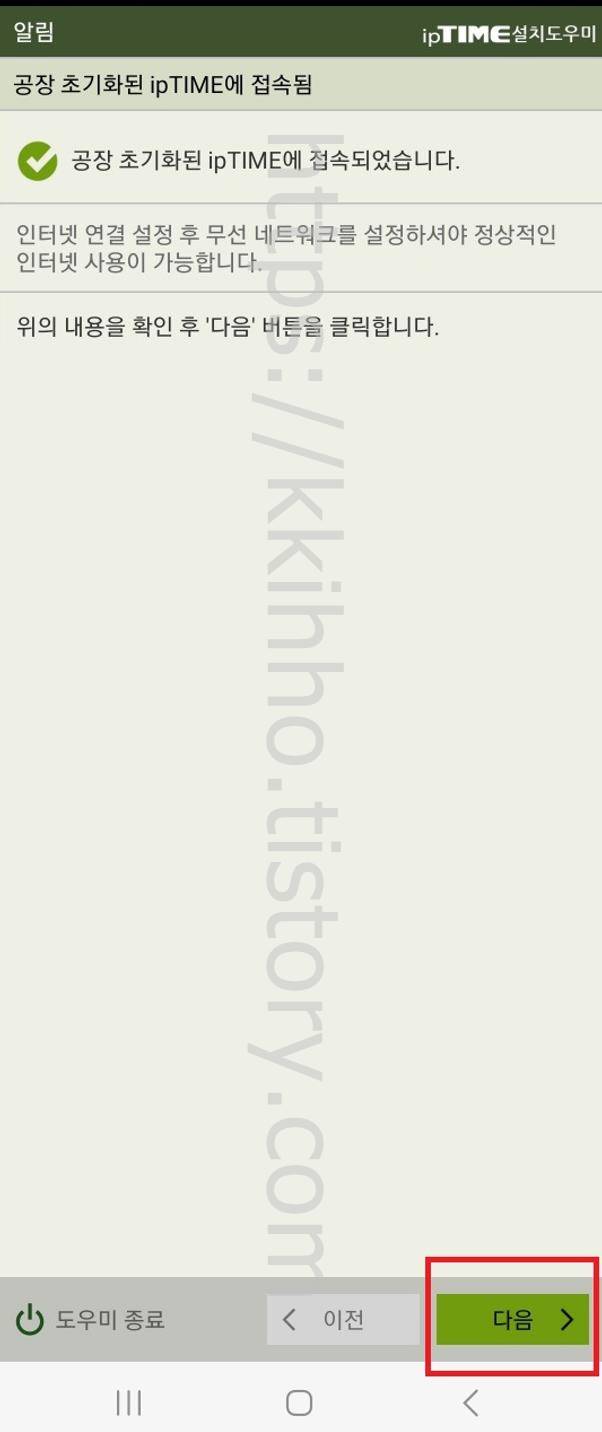

공장 초기화된 아이피타임에 접속됨 화면이 뜨면 하단 다음 버튼을 눌러주고 아이피타임 정보 화면이 뜨면 그대로 우측 하단에 위치하고 있는 다음 버튼을 눌러주면 된다.

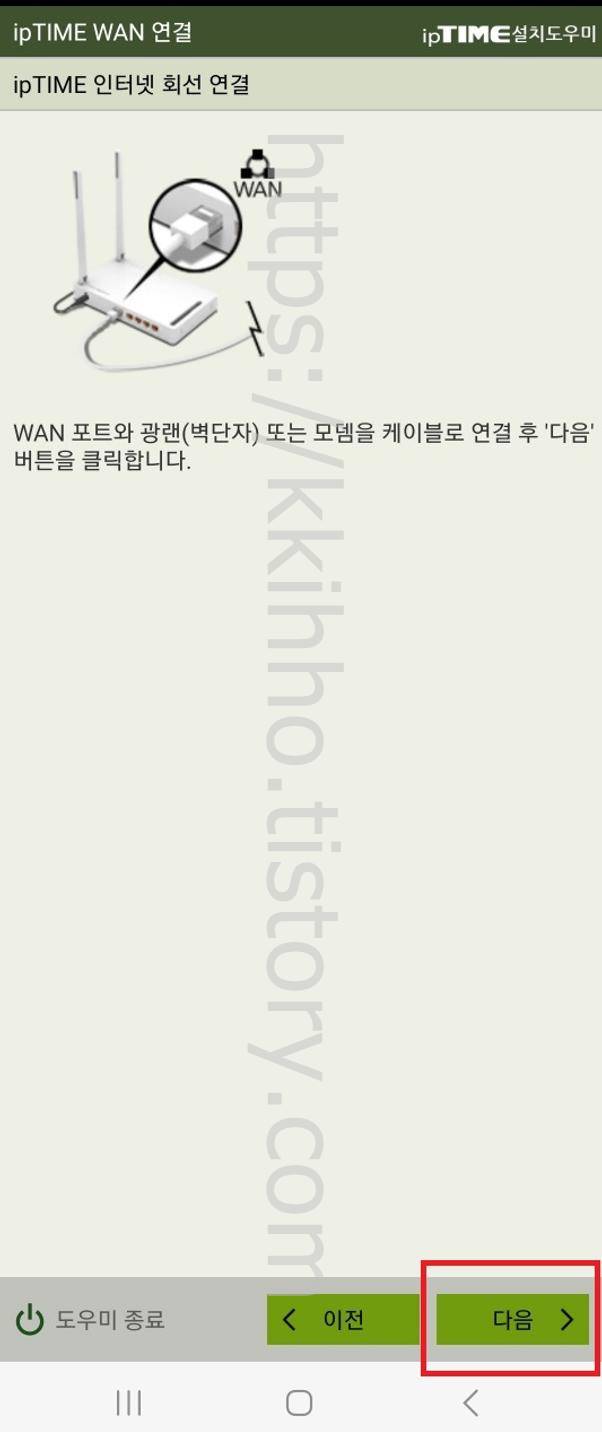
그리고 무선으로 설치할 아이피타임 모드 선택에서 통신사에서 제공되는 인터넷 모뎀 또는 광랜(벽단자) 항목을 선택하고 하단 다음 버튼을 누른다. 이어서 아이피타임 인터넷 회선 연결 화면으로 넘어오면 그대로 하단 다음 버튼을 눌러준다.


아이피타임의 WAN포트 연결 성공 화면이 뜨면 하단에 위치한 다음 버튼을 누르고 인터넷 설치 방법 선택에서 자동으로 인터넷 연결을 설정합니다.(권장) 선택 후에 하단 다음 버튼을 누른다.
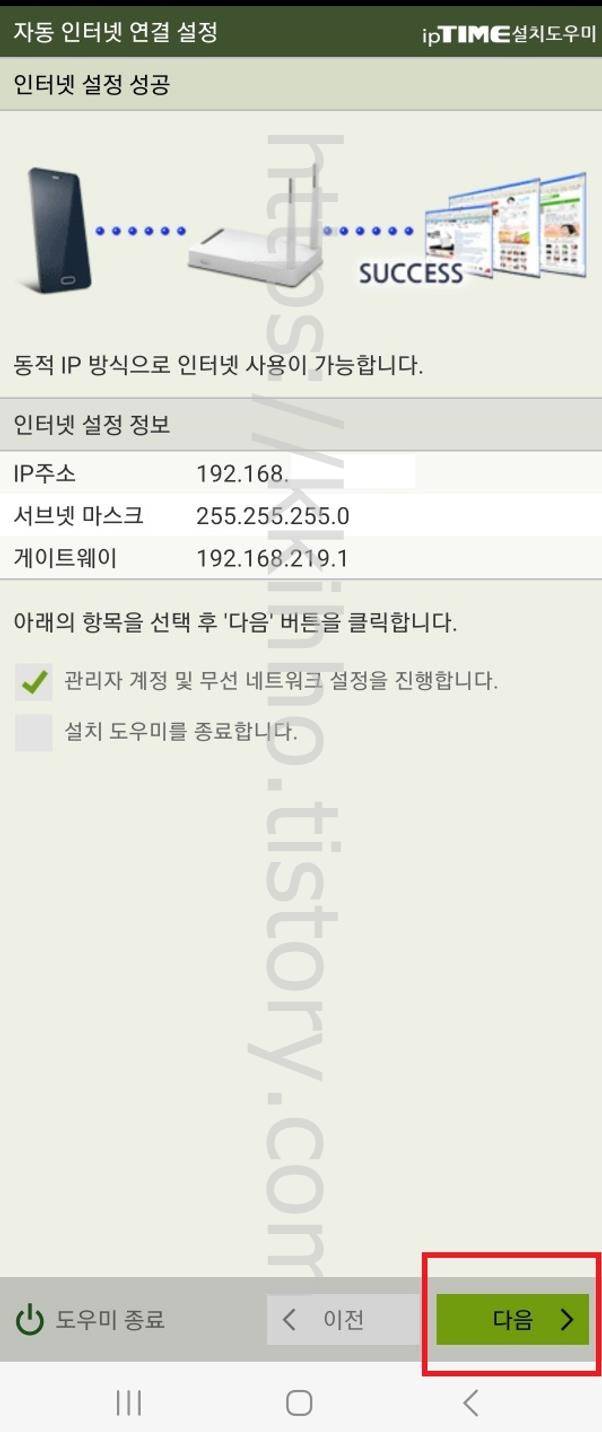

인터넷 설정 성공 화면이 뜨며 하단 다음 버튼을 눌러주고 아이피타임의 관리자 계정 및 암호 설정 화면이 뜨면 설정할 계정 및 설정할 암호를 입력해주고 아래에 위치한 다음 버튼을 누른다.


그리고 관리자 계정 설정 완료 후에 아래에 있는 다음 버튼을 누르고 공유기 DDNS 설정 화면으로 넘어오면 공유기의 DDNS를 설정하지 않습니다. 체크 후에 아래에 있는 다음 버튼을 눌러준다.
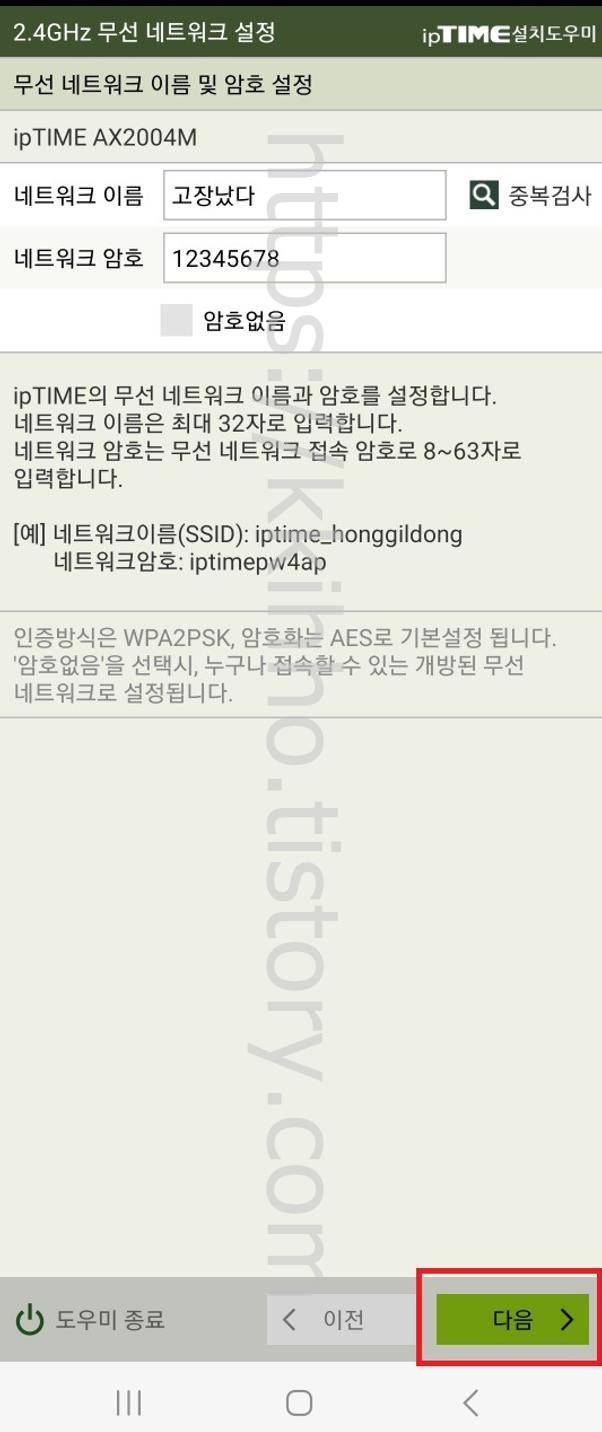

이제 아이피타임 공유기 무선 네트워크 이름 및 암호 설정 화면으로 넘어오면 사용하고자 하는 네트워크 이름 및 네트워크 암호를 입력하고 다음 버튼을 눌러준다. 듀얼밴드 공유기 같은 경우 2.4GHz, 5GHz 모두 설정을 진행하면 된다.


절차에 따라 진행이 됐다면 무선 네트워크 설정 내용 확인 화면이 나타나며 하단 다음 버튼을 눌러주고 네트워크 이름 및 암호 설정 완료 페이지가 나타나면 하단 도우미 종료 버튼을 눌러 작업을 마무리 지어주면 되겠다. 그럼 여기까지 포스팅을 마치며 아이피타임 공유기 설치방법 핸드폰 모바일 공유기 설정에 대하여 간단하게 알아보는 시간이었다.
'IT정보' 카테고리의 다른 글
| 안드로이드 오토 유튜브 설치 다운로드 방법 (0) | 2023.12.05 |
|---|---|
| 윈도우11 설치 방법 (0) | 2023.12.04 |
| 삼성 스마트폰 공장초기화 초기화 하는법 (0) | 2023.12.03 |
| 네이버 2단계 인증 해제 (0) | 2023.12.03 |
| 폰하나로 번호2개쓰기 휴대폰 1개로 번호 2개 쓰는 방법 가능 사용방법 (0) | 2023.12.02 |

